ArcGIS for Microsoft 365 でマップを操作する方法はいくつかあります。 マウス、キーボード、またはナビゲーション ボタンを使用してマップを移動およびズームできます。
マウスを使用した操作
マウスを使って操作するには、ポインターをマップの中央に移動します。 マウスを使った操作のガイドとして、次のリストをご参照ください。
- マップを移動または画面移動するには、ポインターを任意の方向へドラッグします。
- マップ上の特定のエリアを拡大する (画面の縮尺を拡大する) には、Shift キーを押しながら四角形をドラッグして、対象エリアを指定します。 ズーム レベルが高くなるほど、より詳細な情報が表示されます。
ヒント:
また、ホイール ボタンを使用して拡大/縮小することもできます。 ホイールを上に回すと拡大し、下に回すと縮小します。
- マップ上の特定のエリアを縮小する (画面の縮尺を縮小する) には、Shift+Ctrl キーを押しながら四角形をドラッグして、対象エリアを指定します。 ズーム レベルが低くなるほど、表示される詳細が減ります。
- ポインターの位置でマップを拡大表示するには、対象ポイントをダブルクリックします。
キーボードを使用した操作
マップをクリックし、次のキーを使用して、ナビゲーション操作を実行できます。
- 拡大するには、プラス記号 (+) を押します。
- 縮小するには、マイナス記号 (-) を押します。
- 上下左右に移動するには、矢印キーを押します。
ボタンを使用した操作
マップの下隅にある [デフォルト マップ ビュー]、[拡大]、[縮小] ボタンを使用して、拡大および縮小できます。
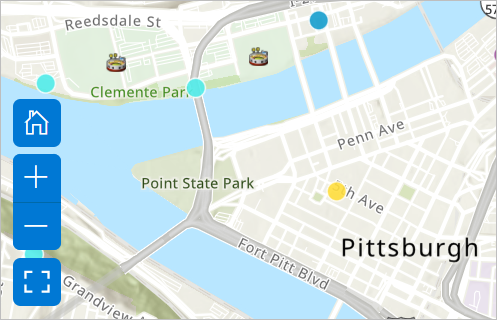
- マップを最初の表示範囲にズームするには、[デフォルト マップ ビュー] ボタン
 をクリックします。
をクリックします。 - [拡大] ボタン
 をクリックすると拡大します。
をクリックすると拡大します。 - [縮小] ボタン
 をクリックすると縮小します。
をクリックすると縮小します。注意:
マップ フレーム内でアクティブに操作するたびに、ズーム ボタンがオンになります。 表示されていない場合は、マップ上でポインターを移動すると表示されます。
- 全画面表示コントロールを調整するには、[全画面にする] ボタン
 をクリックします。
をクリックします。ヒント:
全画面モードを終了するには、Esc キーを押します。